Échantillon de produit WooCommerce : un moyen facile d'offrir des échantillons de produits dans votre magasin
Publié: 2022-04-21Vous cherchez un moyen d'offrir des exemples de produits WooCommerce dans votre magasin ?
À moins que les acheteurs n'aient déjà acheté chez vous, il est normal qu'ils aient des doutes sur vos produits. Ils pourraient s'interroger sur la qualité, la durabilité ou simplement si le produit peut vraiment faire ce dont ils ont besoin.
Un échantillon de produit WooCommerce vous donne la possibilité de mettre en valeur la qualité de vos produits, ce qui peut par conséquent vous aider à convertir les acheteurs occasionnels en acheteurs réels et à augmenter les revenus de votre magasin. Vous pouvez également utiliser des exemples de produits pour promouvoir de nouveaux produits que vous venez de lancer.
Cependant, WooCommerce n'inclut pas d'option simple pour proposer des échantillons. Vous pouvez ajouter vos échantillons en tant que produits WooCommerce réguliers, mais ce n'est pas idéal car cela les rend difficiles à trouver et conduit à des données confuses sur le backend.
Pour une meilleure approche, vous pouvez utiliser le plugin WooCommerce Product Sample, qui ajoute une fonctionnalité d'exemple dédiée à WooCommerce. Voici un exemple :
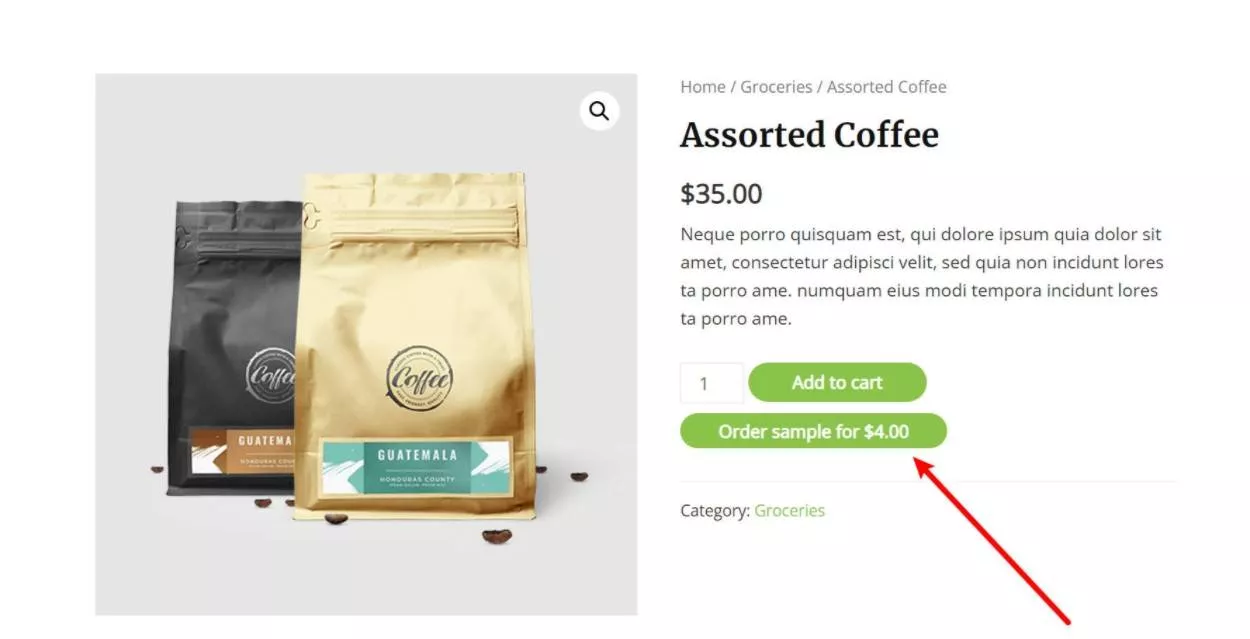
Dans ce guide étape par étape, vous apprendrez comment commencer à proposer des exemples de produits dans votre boutique à l'aide du plugin WooCommerce Product Sample.
Creusons…
Quand devriez-vous utiliser le plugin d'exemple de produit WooCommerce ?
Avant d'aborder le didacticiel, parlons de l'utilité d'offrir des exemples de produits et de la manière dont le plug-in WooCommerce Product Sample peut vous aider.
Le principal avantage d'offrir des échantillons de produits est de lever les doutes des clients . Si un client n'est pas sûr que votre produit réponde ou non à ses besoins, il peut décider d'être prudent et de ne pas commander (ou de commander à quelqu'un d'autre).
En offrant un échantillon de produit, vous pouvez donner aux acheteurs l'assurance que votre produit correspond exactement à ce dont ils ont besoin/veulent. Une fois qu'ils auront cette confiance, ils seront plus susceptibles de passer une vraie commande.
Bien que des échantillons de produits puissent être utiles pour une tonne de magasins différents, voici quelques exemples spécifiques :
- Fichiers numériques - par exemple, vous pouvez fournir un échantillon d'un ebook ou d'un fichier audio.
- Matériel – par exemple, si vous vendez de la papeterie/du papier, vous pouvez fournir un échantillon du papier.
- Nourriture boisson – par exemple, si vous vendez des chocolats haut de gamme, vous pouvez offrir un échantillon du chocolat.
- Impression - par exemple, si vous proposez une sérigraphie personnalisée, vous pouvez fournir un échantillon d'un produit sérigraphié afin que les gens puissent évaluer la qualité.
- Magasins de gros – par exemple, vous pouvez proposer un seul produit avant qu'un acheteur n'effectue un achat groupé.
Ceci n'est qu'une liste partielle - vous pourriez avoir votre propre situation où des échantillons de produits sont utiles .
Avec le plugin WooCommerce Product Sample, vous pouvez facilement configurer tous les types d'exemples de produits sur votre site. Voici quelques-unes de ses principales caractéristiques :
- Échantillons gratuits ou payants - vous pouvez offrir des échantillons gratuitement ou les facturer.
- Affectation d'échantillons flexible - vous pouvez configurer des échantillons globalement ou vous pouvez les configurer manuellement au niveau de la catégorie, du produit ou de la variation.
- Gestion des stocks - vous pouvez gérer le stock des échantillons de produits séparément des produits principaux.
- E-mails stimulant la conversion - vous pouvez envoyer automatiquement des e-mails de suivi aux personnes qui ont reçu un échantillon pour les convaincre d'acheter le produit complet.
- Personnalisation - vous pouvez personnaliser l'emplacement du bouton, le texte, etc. pour le rendre unique à votre boutique.

Exemple de produit WooCommerce
Commencez à proposer des échantillons de produits gratuits et payants sur vos boutiques en ligne.
Acheter maintenantComment configurer un exemple de produit WooCommerce : guide étape par étape
Passons maintenant au guide étape par étape pour savoir comment commencer à proposer des échantillons sur votre boutique à l'aide du plugin WooCommerce Product Sample.
Pour commencer, vous devez vous assurer que vous avez acheté, installé et activé le plugin WooCommerce Product Sample. Cela coûte 79 $, mais il y a une garantie de remboursement de 30 jours, donc vous ne risquez rien.
1. Configurer les paramètres globaux
Une fois que vous avez activé le plugin, accédez à WooCommerce → Paramètres → Produits → Exemple de produit pour configurer certains paramètres globaux.
Tout d'abord, assurez-vous d'entrer votre clé de licence en haut.
Ensuite, configurez les options globales selon vos préférences.
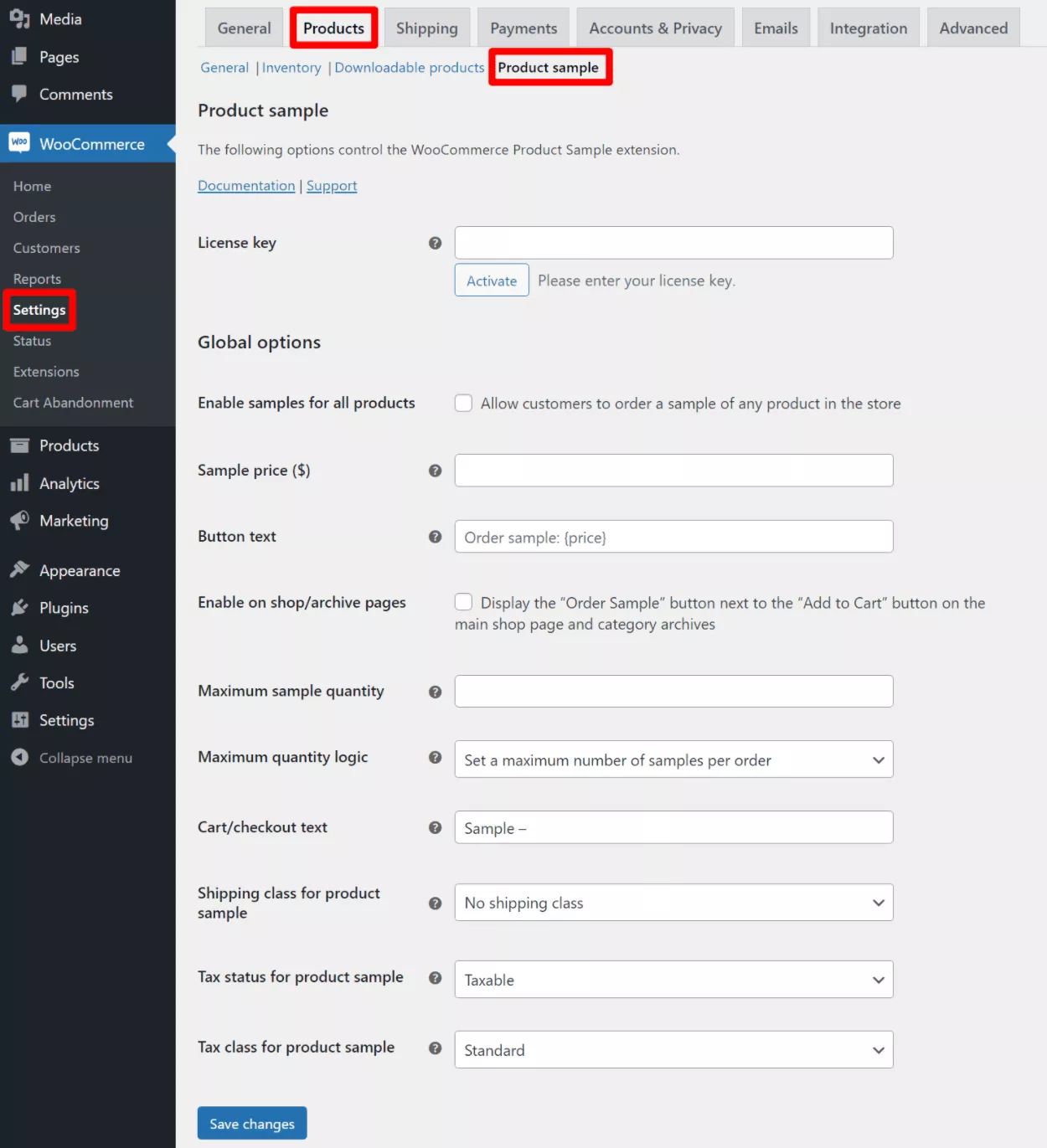
Tout d'abord, vous pouvez choisir d' activer ou non les échantillons pour tous les produits . Si vous cochez cette case, les clients pourront commander un échantillon de chaque produit de votre magasin ( bien que vous puissiez désactiver manuellement certains produits si nécessaire ). En dessous, vous pouvez également définir le prix de l'échantillon par défaut qui sera utilisé pour tous les produits.
Si vous ne souhaitez pas offrir un échantillon de tous les produits, vous pouvez laisser cette case décochée. Dans les étapes suivantes, vous apprendrez à activer des échantillons de produits à des niveaux plus précis. Au lieu d'activer les échantillons de produits pour tous les produits, vous ne pouvez activer les échantillons que pour des sélections limitées :
- Tous les produits d'une certaine catégorie
- Un produit spécifique
- Une variation spécifique au sein d'un produit
Sous cette option, vous pouvez également faire d'autres choix importants pour le comportement des échantillons de produits sur votre boutique :
- Texte du bouton – personnalisez le texte du bouton sur lequel les utilisateurs cliquent pour ajouter un échantillon de produit.
- Activer sur les pages de boutique/d'archives - afficher/masquer le bouton d'échantillon sur les pages de boutique/d'archives en plus de la page de produit unique.
- Quantité maximale d'échantillons - limitez le nombre d'échantillons de produits qu'une personne peut acheter.
- Logique de quantité maximale - contrôlez comment appliquer la limite d'échantillon. Vous pouvez définir la limite pour une commande entière ou appliquer uniquement la limite en fonction des catégories de produits ou des produits/variantes individuels. Par exemple, c'est la différence entre quelqu'un pouvant commander un total de quatre échantillons pour tous les produits ou quatre échantillons pour chaque produit individuel (il pourrait donc en avoir plus de quatre pour l'ensemble de sa commande).
- Texte du panier/paiement - le plugin ajoutera du texte au nom du produit dans les pages du panier/paiement pour indiquer qu'il s'agit d'un échantillon. Vous pouvez personnaliser ce texte ici.
- Classe d'expédition pour l'échantillon de produit - vous pouvez choisir une classe d'expédition par défaut pour tous les échantillons de produit. Vous pouvez également remplacer cela pour des catégories, des produits ou des variantes spécifiques si nécessaire.
- Statut fiscal pour l'échantillon de produit - choisissez de facturer la taxe pour l'échantillon de produit, uniquement les frais d'expédition ou rien.
- Classe de taxe pour l'échantillon de produit – Si vous facturez une taxe pour l'échantillon de produit, vous pouvez choisir s'il s'agit de la classe de taxe standard ou d'un taux réduit.
2. Configurer des échantillons pour des produits ou des catégories individuels
Si vous souhaitez utiliser les mêmes exemples de règles de produit WooCommerce pour chaque produit de votre boutique, vous n'avez rien à faire dans cette section.

Cependant, la plupart des magasins voudront ajuster les paramètres des échantillons de produits pour des catégories de produits spécifiques, ou peut-être même des produits et des variations individuels.
Par exemple, vous voudrez peut-être :
- Proposez des échantillons pour certains produits mais pas pour d'autres ( ou même certaines variations avec un seul produit ).
- Facturez des prix différents pour différents échantillons.
Lors de la modification de produits individuels, vous pouvez également saisir des données distinctes pour l'état du stock et les dimensions de l'échantillon (pour l'expédition).
Je vais vous montrer comment cela fonctionne pour des produits individuels, des variantes de produits et des catégories de produits.
Échantillons de produits individuels
Pour contrôler les échantillons d'un produit individuel, ouvrez l'éditeur de ce produit. Ensuite, accédez à la zone Données produit et recherchez le paramètre Échantillons de produits dans l'onglet Général .
Par défaut, le produit sera configuré pour utiliser les paramètres globaux que vous avez saisis à l'étape précédente. Cependant, vous pouvez changer le menu déroulant en l'une des deux autres options :
- Configurez les paramètres de ce produit individuellement - cela développera une nouvelle option pour définir un prix d'échantillon unique pour cet échantillon.
- Désactiver les échantillons pour ce produit - cela désactivera les échantillons pour ce produit spécifique ( même si vous avez activé les échantillons globalement à l'étape précédente ).
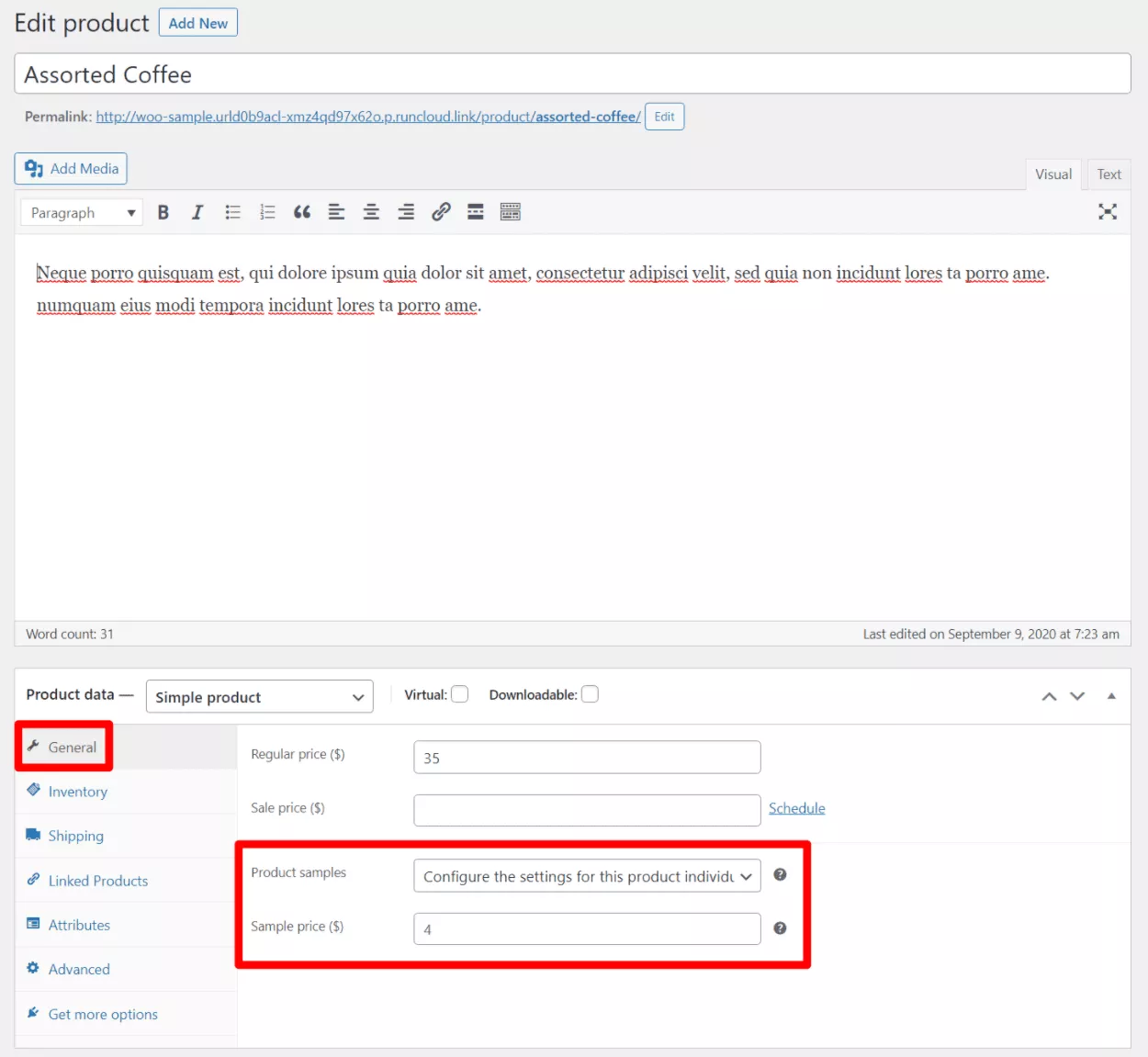
Au-delà de la définition d'un prix différent, vous trouverez également des paramètres spécifiques à l'échantillon dans deux autres zones de la zone de données produit .
Dans l'onglet Inventaire , vous pouvez choisir parmi trois options pour gérer le stock d'échantillons :
- Partagez le même stock entre les produits complets et les échantillons.
- Désactiver la gestion numérique des stocks d'échantillons. Au lieu de cela, vous pouvez simplement choisir entre en stock, en rupture de stock ou en rupture de stock.
- Gérez les quantités de stock au niveau de l'échantillon.
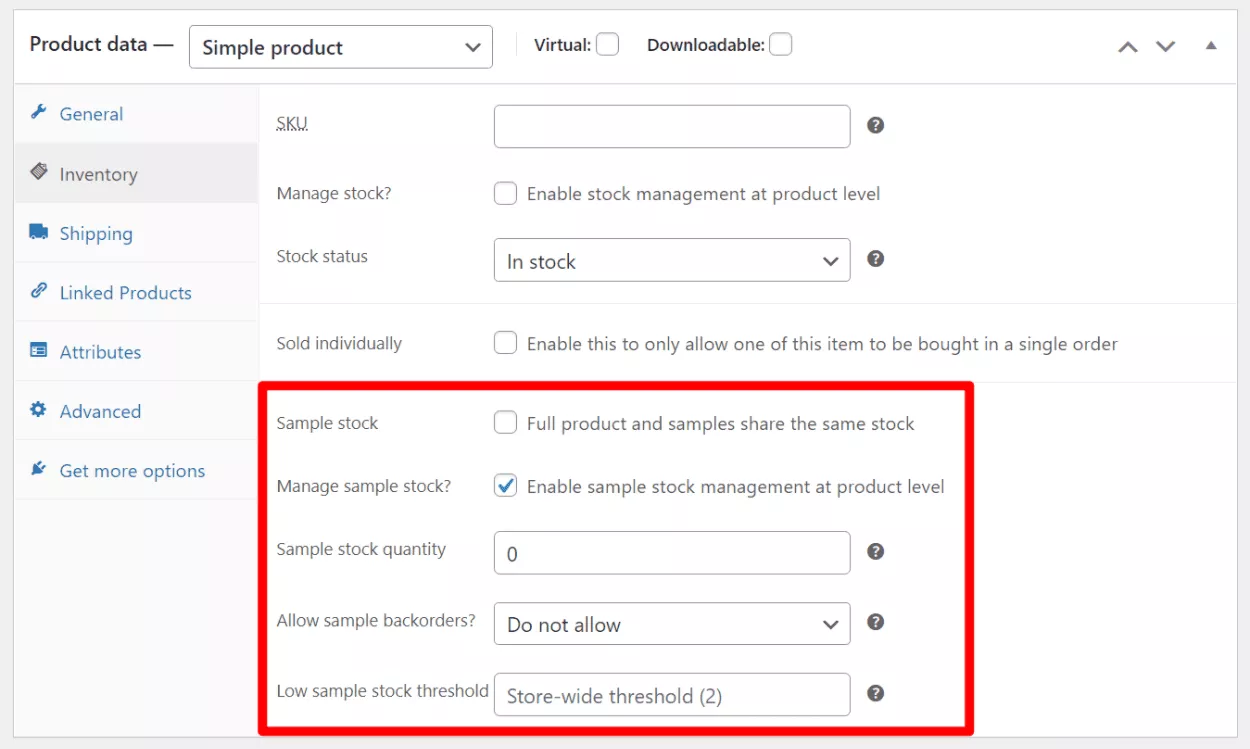
Dans l'onglet Expédition , vous pouvez également définir un poids et des dimensions personnalisés pour l'échantillon :
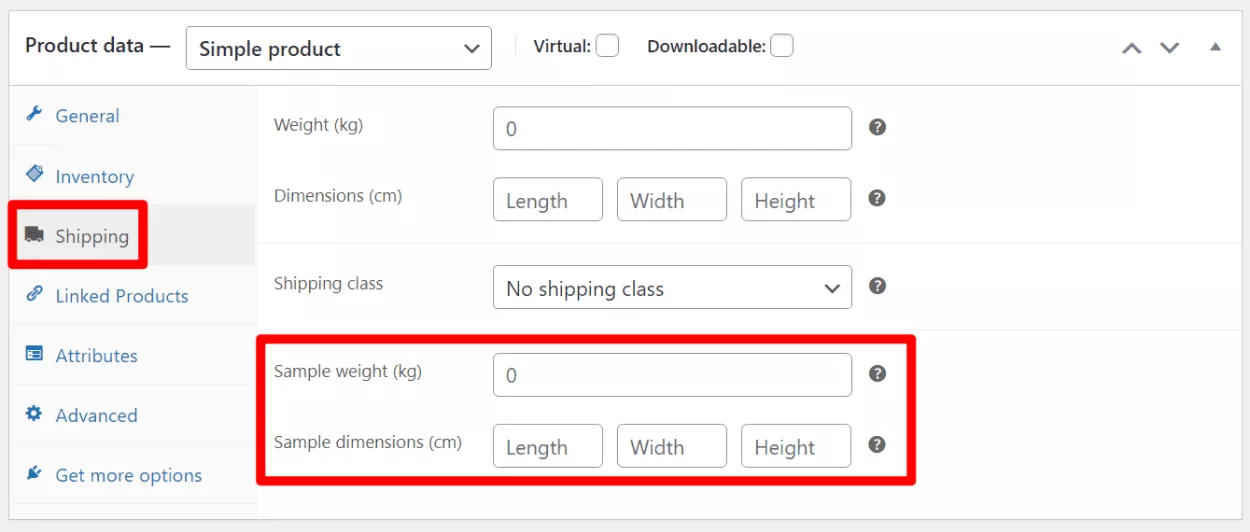
Variantes de produit
Vous pouvez également personnaliser le comportement de l'échantillon au niveau de la variation si votre boutique propose des produits variables.
Ouvrez l'éditeur de produit pour un produit variable et accédez à l'onglet Variations dans la zone de données du produit .
Si vous ouvrez les paramètres d'une variante, vous verrez de nouveaux paramètres pour contrôler les détails de l'échantillon de produit uniquement pour cette variante :
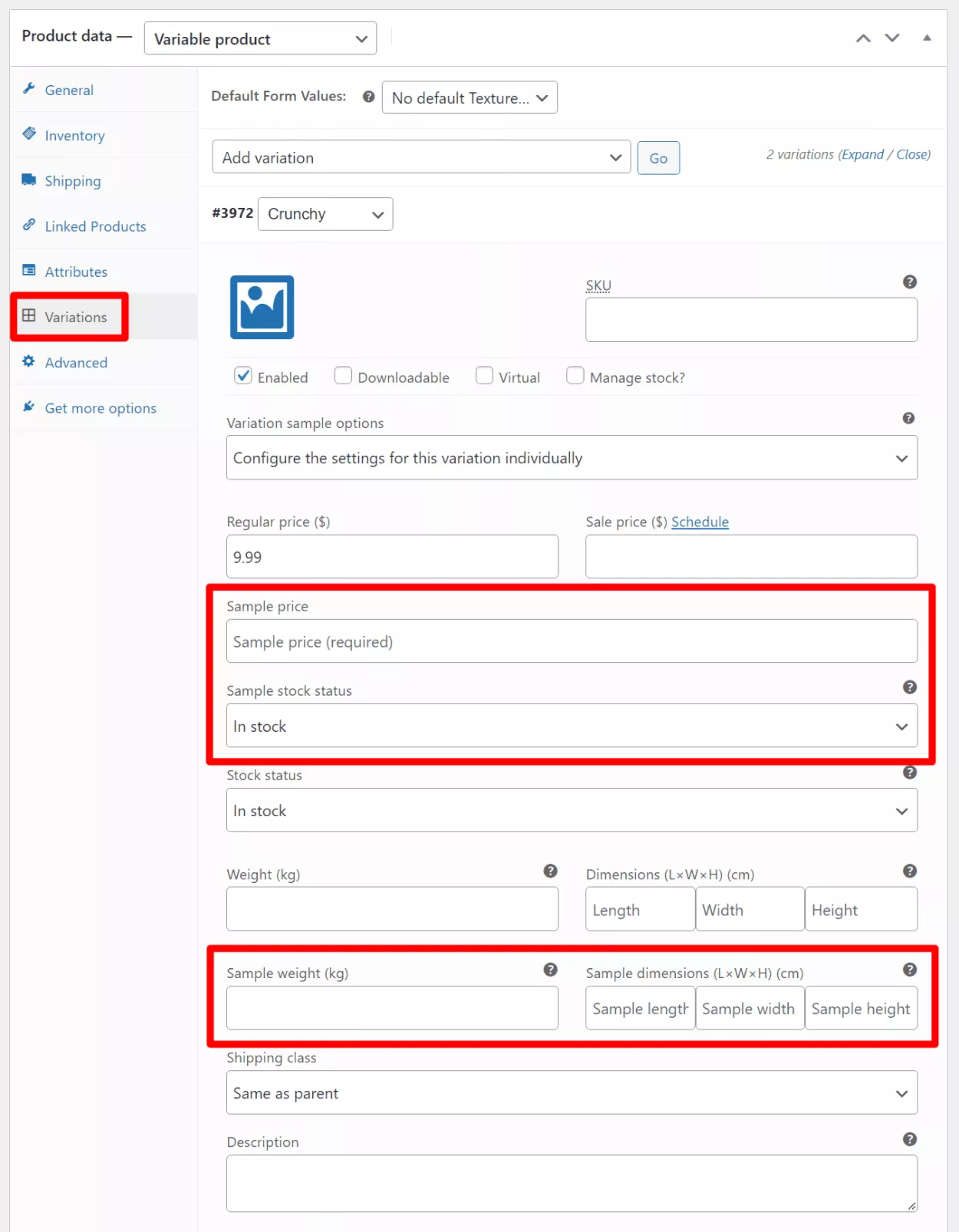
Vous pouvez répéter le processus pour des variantes supplémentaires.
catégories de produits
Enfin, vous pouvez également configurer des exemples de règles de produit qui s'appliquent à tous les produits d'une certaine catégorie. Cependant, vous pourrez toujours remplacer ces paramètres au niveau de la catégorie au niveau du produit individuel ou de la variante si nécessaire .
Pour les configurer, accédez à Produits → Catégories et modifiez la catégorie que vous souhaitez personnaliser.
Au bas de l'interface des paramètres de catégorie, vous verrez une nouvelle liste déroulante d' échantillons de produits . Comme pour les produits individuels, cette liste déroulante propose trois options :
- Utiliser les paramètres globaux (par défaut)
- Configurez les paramètres de cette catégorie individuellement
- Désactiver les échantillons (pour cette catégorie)
Si vous choisissez de configurer les paramètres individuels, vous verrez de nouvelles options pour configurer des échantillons de produits pour cette catégorie de produits :
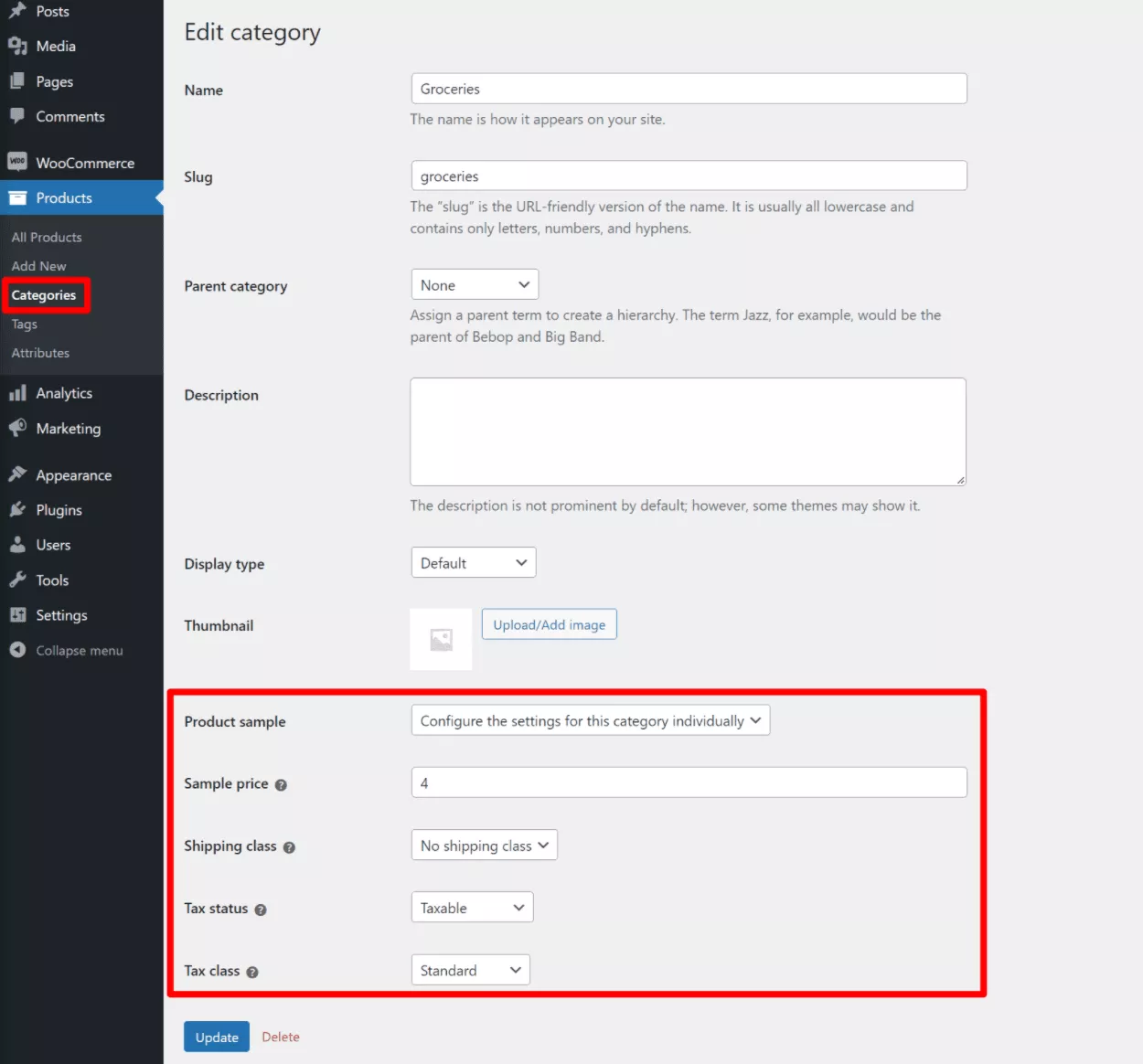
3. Personnalisez l'e-mail de suivi de l'échantillon de produit
Enfin, vous pouvez personnaliser l'e-mail de suivi de l'échantillon de produit, que le plugin enverra automatiquement aux personnes qui ont commandé un échantillon.
Allez dans WooCommerce → Paramètres → E-mails et cliquez sur Gérer à côté de Suivi des échantillons de produits :
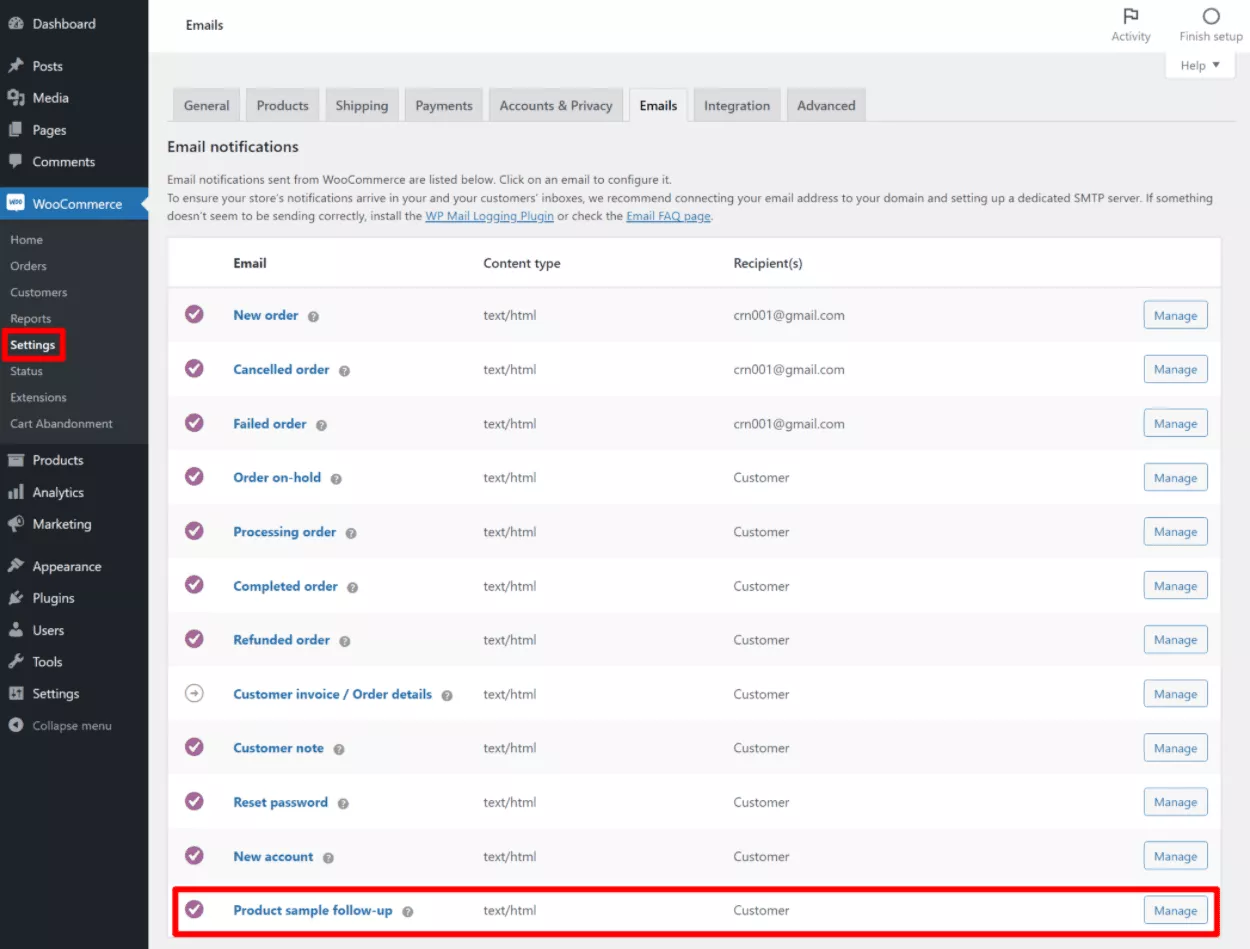
Ensuite, vous pouvez ajuster le calendrier et le contenu des e-mails. Ou, vous avez également la possibilité de désactiver l'e-mail si vous ne souhaitez pas l'utiliser :
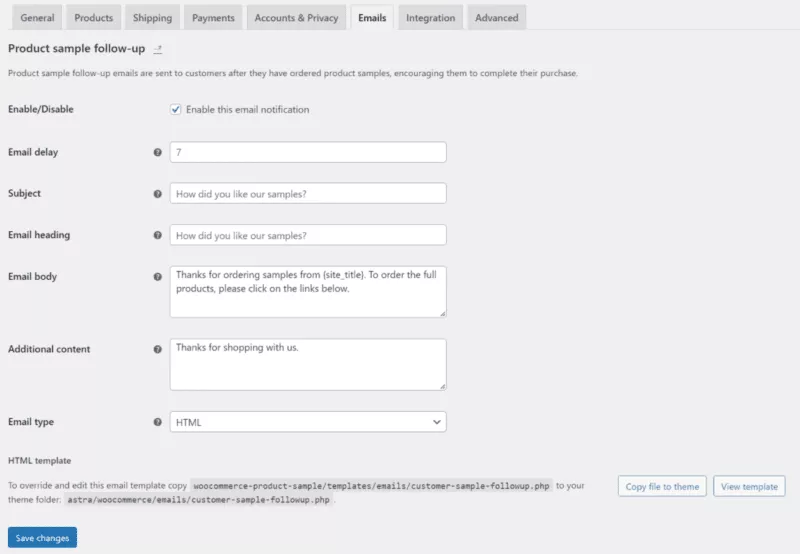

Exemple de produit WooCommerce
Commencez à proposer des échantillons de produits gratuits et payants sur vos boutiques en ligne.
Acheter maintenantCommencez à offrir des exemples de produits dès aujourd'hui
Pour de nombreux magasins WooCommerce, offrir des échantillons de produits peut être un excellent moyen de mettre en valeur la qualité de vos produits et de convertir les acheteurs pressés en acheteurs.
Avec le plugin WooCommerce Product Sample, vous pouvez facilement commencer à proposer des échantillons de produits pour certains ou tous vos produits. Vous pourrez personnaliser les prix et ajuster les détails importants si nécessaire, tels que l'état des stocks, les paramètres d'expédition et les règles fiscales pour vos exemples de produits.
Si vous souhaitez commencer à proposer des échantillons de produits dans votre magasin, vous pouvez acheter le plugin WooCommerce Product Sample de Barn2. Bien qu'il s'agisse d'un plugin premium, il est livré avec une garantie de remboursement de 30 jours, vous ne risquez donc pas d'argent en le testant.
Avez-vous encore des questions sur la façon d'offrir des exemples de produits WooCommerce ? Faites le nous savoir dans les commentaires!
